
Привет, Хабр! В этой статье я хочу рассказать об удобном инструменте для работы QA-инженера. Это Vysor — расширение, доступное в интернет-магазине Google, которое позволяет делать скриншоты и записывает видео с мобильных устройств.
С записью всего необходимого с iPhone проблем нет (QuickTime на Mac), а вот для Android нужно стороннее ПО. Расширение Vysor для Android весит смешные 5.46 Мб, в отличие от условной Android Studio, установщик которой весит более 400 Мбайт (и это ПО не используется в полной мере тестировщиками).
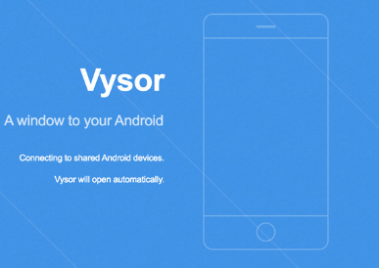
У сервиса есть бесплатная и pro-версия ($1.99 в месяц или $39.99 пожизненно), а также корпоративные лицензии.
Кейс использования
Расскажу, как применяю Vysor в работе над проектом — при тестировании мобильного приложения. Использую Samsung Galaxy S6 Edge и версию приложения из Play Market.
Как вывести экран смартфона на компьютер через USB-кабель с помощью программы Vysor
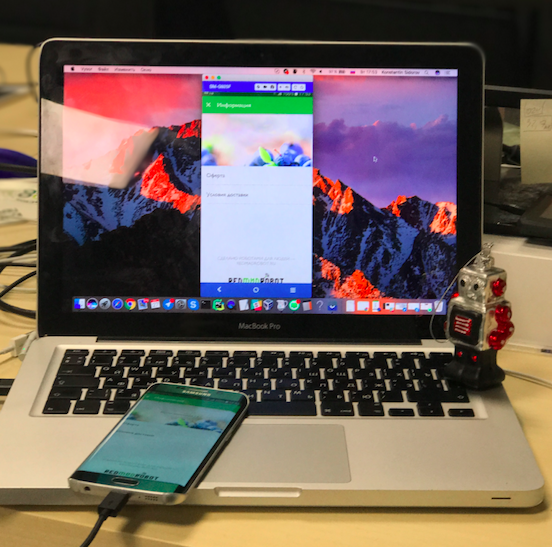
Задача: нужно проверить тест-кейс отображения экрана карточки товара и прикрепить скриншот по результатам проверки в баг-трекере
Конечно, можно просто сделать скриншот на мобильном устройстве встроенными средствами. Но намного быстрее и удобнее один раз настроить Vysor, чем каждый раз отправлять сохраненный скриншот на почту, либо выдергивать его из памяти устройства (все равно подключив его к компьютеру). Особенно, если в рамках тестирования одной сборки вам нужно делать много скриншотов или записей экрана. Плюс, энтузиасты могут вообще не трогать мобильное устройство, а делать все свои тесты мышкой.
Возвращаемся к нашему кейсу. Я на страничке товара. Нам попалось вино Bellingham. В одно нажатие на иконку фотоаппарата делаю скриншот.
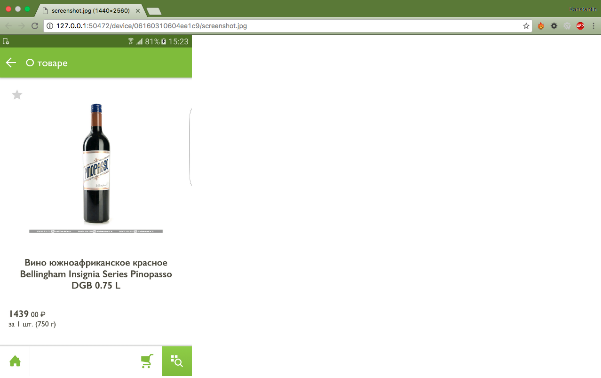
Но это не конец нужной мне страницы — вместо нескольких скриншотов я делаю видеозапись скроллинга страницы в один клик. По итогу получаем следующее: открывается браузер, в котором из локалки загружен мой файл с видео.
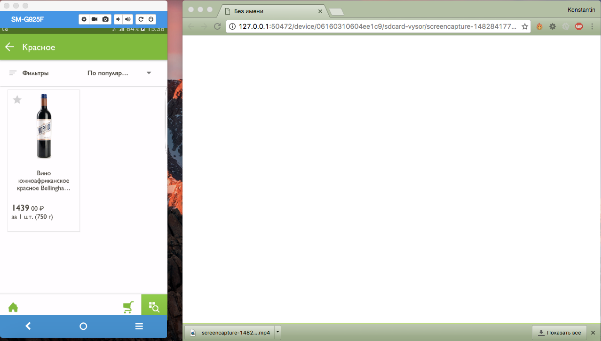
Плюсы и минусы
Практически все подмеченные мною минусы Vysor сводятся к ограничениям бесплатной версии 🙂
+ Простота в установке
+ Возможность управлять мобильным устройством с компьютера мышкой и клавиатурой
+ Мультиплатформенность (т.к. по сути это расширение для Chrome)
+ Низкий расход ресурсов ПК
+ Быстрота переключения между девайсами
+ Автоматический запуск при подключении устройства
+ Низкая цена “Pro” версии
+ Стабильность работы приложения
+ Ускорение процесса заведения дефектов
+ Возможность выбора кач-ва отображаемого контента в полной версии
Управление Android с помощью компьютера и Vysor
+ Запись видео с устройства (вплоть до 4к разрешений) в полной версии
+ Можно стримить экран телефона без подключения проводом к компьютеру в полной версии
+ Полноэкранный режим на вашем пк
Минусы:
— Показ рекламы в бесплатной версии
— Необходим установленный Google Chrome совместимый браузер на вашем компьютере
— Невысокое разрешение в бесплатной версии
— Невозможна работа с видео в бесплатной версии
- Если на вашем устройстве сломался тач-скрин, можно выполнять какие-либо действия при помощи мышки и клавиатуры
- В случае необходимости сброса телефона удаленно
- Для очень ленивых — отвечать на смс-ки, лежа с ноутбуком, без необходимости тянуться за телефоном
Как настроить
Перед использованием приложения необходимо настроить ODB-подключение Android-телефона к вашему компьютеру. Затем на компьютер устанавливаем Vysor и присоединяем к нему смартфон через “Find Devices”.
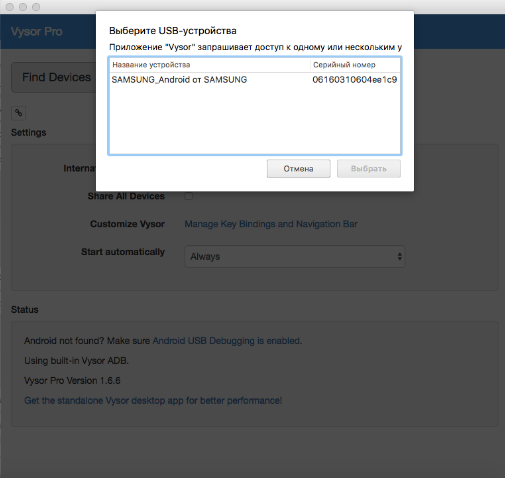
На телефоне разрешаем приложению отладку по USB. И на аппарат тут же автоматически скачивается приложение Vysor. Далее остается лишь открыть окно с трансляцией экрана вашего телефона на компьютере.
Что внутри
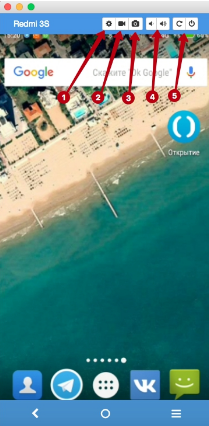
1 — кнопка настроек самого Vysor, о которых поговорим чуть позже
2 — кнопка записи видео с мобильного устройства (недоступно в бесплатной версии)
3 — кнопка скриншота экрана
4 — кнопки регулировки уровня громкости на мобильном устройстве
5 — кнопки поворота и включения/выключения экрана
Разработчики предоставляют возможность вручную кастомизировать расположение (и вообще отображение) различных кнопок приложения.
Скриншоты делаются в хорошем качестве (по разрешению экрана мобильного устройства) и автоматически открываются в браузере, предварительно сохранившись на компьютере.
Менять настройки видео в бесплатной версии нельзя, а в pro-версии доступны разрешения по качеству записи и настройки отображаемой в приложении картинки. К слову, минутный ролик с экрана телефона в максимально доступном качестве весит 9 Мб.
Vysor прост и легок в установке и использовании. Также не было замечено за ним никаких крашей/отказов в работе, а это большой плюс для инструмента в тестировании.
- Блог компании red_mad_robot
- Тестирование мобильных приложений
Источник: habr.com
Vysor – Как использовать Android с компьютера
Vysor – это приложение, которое позволяет вам использовать ваш смартфон прямо с экрана компьютера.
Его разработчик, Koushik Dutta, является соучредителем Cyanogen Inc и частью команды разработчиков ClockworkMod.
Vysor уже имеет историю и репутацию с более чем 20 000 пользователей в день.
Узнайте все преимущества приложения здесь.
Что такое Vysor и как он работает?
Vysor – это расширение для Chrome, а также приложение для вашего смартфона, которые объединяются друг с другом, так что пользователь может управлять смартфоном через экран компьютера, будь то ПК или Mac, с помощью клавиатуры и мыши. Связь между устройством и компьютером осуществляется с помощью USB-кабеля.

У пользователя есть два варианта использования Vysor: один бесплатный и один платный. В бесплатной версии можно управлять устройством, или даже более, через USB-кабель с умеренным разрешением и делать снимки экрана. С платной версией, или про, разрешение, с которым мы видим смартфоны на компьютере, имеет гораздо более высокое качество, и можно просматривать на весь экран и передавать файлы, перетаскивая их из стороны в сторону. Соединение в этом режиме может быть выполнено с использованием сети Wi-Fi, без необходимости использования USB-терминала.
Как установить Vysor?
Чтобы использовать Vysor, вы должны сначала установить приложение на свое устройство, а затем активировать на нем отладку по USB. Для этого перейдите в Варианты разработчика (для активации параметров разработчика перейдите на Настройки> О телефоне, Затем перейдите к «номеру версии» и нажмите на него 7 раз подряд) > Отладка по USB> Включить,
После загрузки приложения вам необходимо установить расширение Vysor Chrome на свой компьютер. У вас должен быть установлен браузер Google Chrome, чтобы вы могли пользоваться Vysor. Если вы используете систему Windows, вы также должны установить драйверы для ADB.
Когда все будет в порядке, подключите устройство с включенной отладкой USB к компьютеру и через несколько секунд вы увидите экран вашего устройства на рабочем столе.
Как управлять своим смартфоном с помощью Vysor
Использование вашего смартфона на экране вашего компьютера очень просто. Стрелка мыши будет вашим пальцем. Вы можете создать ярлык на главном экране вашего компьютера, чтобы упростить запуск процедуры каждый раз, когда вы захотите получить доступ к программе.

На начальном экране приложения на компьютере вы можете изменить качество разрешения (только в профессиональной версии), предоставить общий доступ к устройствам и активировать клавиатуру Android.
В верхней части окна у нас есть несколько вариантов, таких как снимки экрана, увеличение или уменьшение громкости, вращение экрана и нажатие кнопки питания, чтобы разблокировать устройство. С Vysor вам больше не нужно отрывать глаза от компьютера, чтобы видеть ваши уведомления, или даже управлять своей игрой Clash Royale.
Источник: esals.eu
Скачать Vysor на ПК

С помощью мобильного приложения Vysor вы сможете подключить смартфон или планшет к компьютеру для трансляции экрана и удаленного управления. Иногда эта возможность оказывается очень полезной. Базовая версия доступна бесплатно. Она предельно простая в установке и использовании.
По ходу данной статьи мы чуть более подробно раскроем особенности приложения и расскажем, как скачать русскую версию Vysor на ПК. Давайте со всем разбираться.
Ключевые особенности
Приложение предлагает следующие возможности:
- Управление смартфоном или планшетом через компьютер.
- Удобный интерфейс с возможностью быстрого получения скриншотов и записи видео с экрана.
- Возможность подключения к устройству по USB и в беспроводном режиме (только платно).
Теперь чуть более подробно остановимся на нюансах использования, которые могут вам помочь со всем разобраться. Ну а процедуру установки вы найдете в конце статьи.
Нюансы использования
Мобильное приложение Vysor работает на английском языке. Но оно требуется только для настройки. В компьютерной программе, которая используется для управления, русский язык, к сожалению, тоже недоступен. Но это не станет проблемой, ведь мы расскажем про все важные моменты.
Базовая версия имеет ряд ограничений, например, в ней нельзя повысить разрешение и качество картинки, поэтому она может казаться замыленной. Но все основные возможности все равно доступны:
- Удаленное управление устройством. Клики и движения мыши заменяют нажатия и свайпы по сенсорному экрану.
- Кнопки «Назад», «Домой» и «Меню» вынесены на нижнюю панель.
- В верхней части окна находится несколько иконок управления: сделать скриншот, записать видео, включить воспроизведение звука, развернуть на полный экран и открыть меню.

В меню есть несколько пунктов, но самый важный из них – «Settings» для перехода на страницу настроек. На ней получится изменить параметры качества картинки, если у вас приобретена полная версия программы, доступная по подписке.
Похожие приложения
Vysor – далеко не единственное приложение, с помощью которого получится транслировать экран мобильного гаджета на компьютер. Существуют и другой софт, предлагающий такие же возможности. Отметим несколько достойных вариантов: Chrome Remote Desktop, VNC Viewer, AirMirror и т. д.
А продвинутых пользователей может заинтересовать утилита scrcpy, которая имеет много дополнительных функций и настроек, при этом распространяется полностью бесплатно. Найти ее можно на просторах портала Github.
Установка и настройка Vysor
Для корректной работы Vysor вам нужно загрузить мобильное приложение на смартфон или планшет, а также компьютерную версию программы, совместимую с вашей операционной системой, затем все настроить и связать оба устройства для включения трансляции экрана и удаленного управления.
Начнем с установки необходимого софта:
- Откройте страницу загрузки Vysor в браузере на ПК.
- Кликните по нужной версии программы, чтобы скачать ее. Доступны клиенты для Windows, Mac OS и Linux.

- Нажмите «Download», если появится форма подтверждения.
- Сохраните установочный файл и откройте его. Через несколько секунд программа запустится.
- Теперь возьмите в руки телефон и откройте установленный на нем магазин приложений, например, Google Play.
- Активируйте форму поиска и введите запрос «Vysor».
- Загрузите нужное приложение. Его полное название – «Vysor – Android control on PC».

Теперь вам нужно на устройстве открыть настройки для разработчиков и включить отладку по USB, если вы еще этого не сделали.  Зачастую раздел «Для разработчиков» скрыт от пользователя.
Зачастую раздел «Для разработчиков» скрыт от пользователя.
Чтобы получить к нему доступ, необходимо на странице настроек открыть раздел «Устройство» или «Об устройстве» и отыскать графу «Номер сборки». Она может быть скрыта в подразделе «Параметры». А в случае с MIUI нужная графа – «Версия MIUI». Несколько раз подряд нажмите на эту графу, чтобы появилась надпись «Вы стали разработчиком». 
Если у вас возникли какие-либо сложности с доступом к настройкам разработчика, то поищите в интернете инструкцию для вашего девайса, указав в запросе его модель и дописав «режим разработчика». Например, если у вас Samsung Galaxy A53, то поисковый запрос будет «Samsung Galaxy A53 режим разработчика».
Теперь на мобильном девайсе запустите приложение Vysor и сделайте следующее:
- В приветственном окне нажмите кнопку «Next».

- Нажмите «Open Developer Options».
- На открывшейся странице настроек включите опцию «Отладка по USB». Может появиться окошко с предупреждением, просто игнорируйте его и подтверждайте активацию режима отладки.
- Вернитесь назад к приложению Vysor и свайпами влево по экрану доберитесь до последней страницы.
- Теперь откройте ранее установленную программу на компьютере.
- В списке «Android Devices» должен появиться ваш смартфон или планшет. А рядом с его названием будет несколько иконок – кликните по красной.

- Дайте разрешение на отладку на экране устройства.
- Дождитесь применения всех настроек.
Процедура может прерваться. В таком случае заново откройте Vysor для PC и еще раз нажмите на красную кнопку.
Если все действия были выполнены правильно, то на компьютере появится окошко с трансляцией экрана вашего телефона. С помощью кликов и движений мыши устройством получится управлять.
Иногда с программой удобнее работать в полноэкранном режиме. Открыть его можно с помощью иконки в верхней части окошка Vysor, но еще для этого используется горячая клавиша F11.
Напоследок отметим, что вместо ПК-клиента Vysor вы можете использовать браузерное расширение для Google Chrome, но иногда оно работает нестабильно.
Источник: download-na-komputer.ru